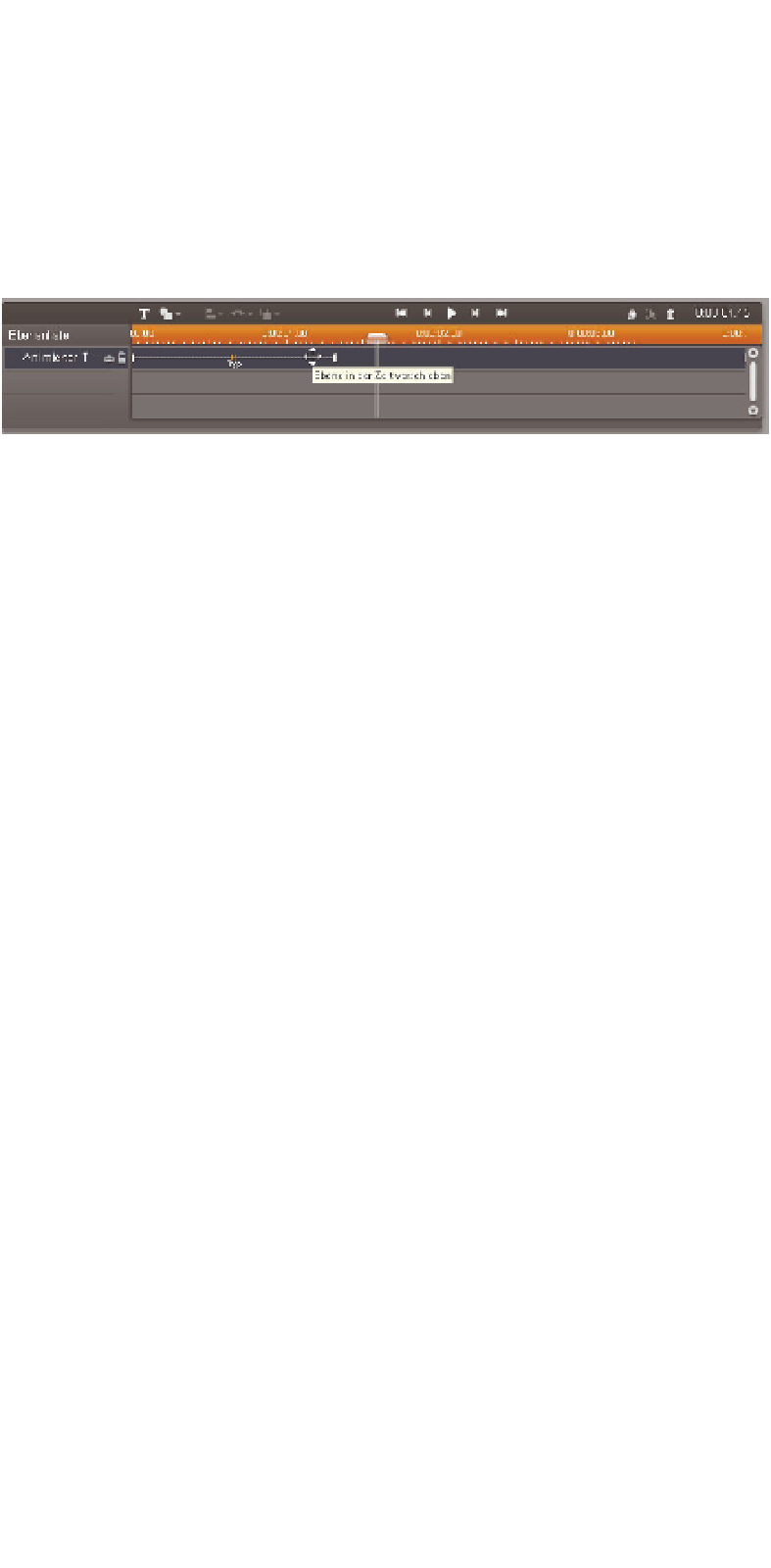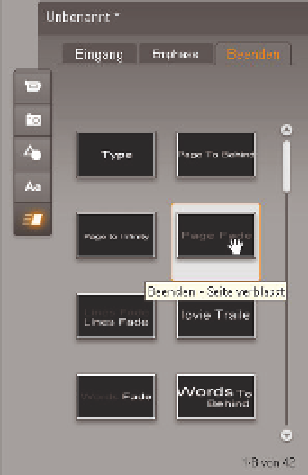Information Technology Reference
In-Depth Information
3.
Wählen Sie das Register
Eingang
, um das Erscheinen des Textes zu definieren.
4.
Doppelklicken Sie auf einen Effekt, z.B.
Ty p e
, wenn der Text wie mit einer Schreib-
maschine geschrieben werden soll.
Der Effekt wird nun auf das gewählte Objekt/Schrift angewendet und in der Time-
line angezeigt.
Abbildung 8.39: Der gewählte Effekt wird auf der Timeline am Anfang des Clips mit einer gestrichelten
Linie dargestellt
Wie Sie sehen, beginnt der Titel sofort in einer Vorschau abzuspielen. Auf der Time-
line fährt ein Scrubber und zeigt die aktuelle Position im Vorschaufenster an. Auf
der Timeline, in der Ebenenliste auf der linken Seite, ist der Text an oberster Stelle.
Im ersten Drittel der obersten Spur ist eine gestrichelte Linie zu sehen, die stellver-
tretend für den soeben angewandten Effekt steht.
5.
Wählen Sie nun das Register
Beenden
, um das Ausblenden oder Verschwinden des
Textes zu definieren.
Abbildung 8.40:
Im Register Beenden kann das Ausblenden des Textes
oder eines Objekts definiert werden
6.
Doppelklicken Sie auf einen Effekt.
Auf der Timeline, am Ende der obersten Spur, sehen Sie nun wieder eine gestrichel-
te Linie. An dieser Position wird der Text ausgeblendet und verschwindet.